windows右下角输入法图标 如何解决电脑开机后输入法图标不显示的问题
更新时间:2024-02-25 14:00:38作者:jiang
在日常使用电脑的过程中,我们经常会遇到一些小问题,比如开机后输入法图标不显示,当我们需要切换输入法时,发现右下角的输入法图标不见了,这无疑给我们的操作带来了不便。如何解决这个问题呢?下面我们将针对这一情况给出一些解决方法,帮助大家快速解决开机后输入法图标不显示的困扰。
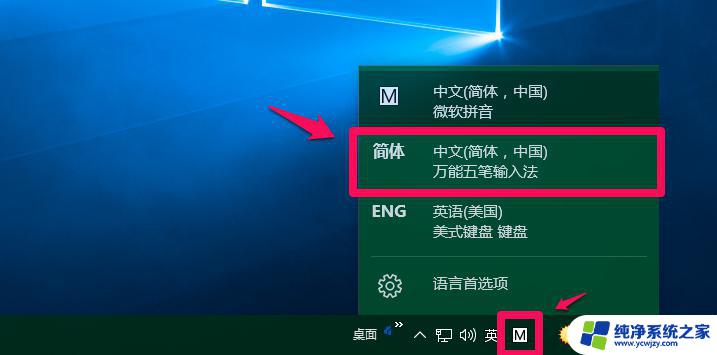
设置输入法服务开机启动
1、点击电脑左下角的【开始菜单】,在右方菜单栏中找到【运行】选项。点击打开。
2、在弹出的运行对话框,文本框内输入【msconfig】命令点击确定,进入系统配置界面。
3、然后在系统配置,菜单栏找到【启动】选项,把下面的ctfmon服务,设置开机启动即可。
修改注册表
1、打开电脑开始菜单,找打运行选项。在运行栏里输入【regedit】命令,打开电脑注册表。
2、在注册表中依次找到【HKEY_LOCAL_MACHINE\SOFTWARE\Microsoft\Windows\CurrentVersion\Run】
3、在Run下,右方空白处点击右键然后在菜单中选择【新建】--【字符串值】。
4、新建名称命名为【ctfmon】,数值填写【c:\windows\stytem32\ctfmon.exe】,然后点击保存即可。
以上就是Windows右下角的输入法图标的全部内容,如果您需要的话,您可以根据这些步骤进行操作,希望这些信息对您有所帮助。
windows右下角输入法图标 如何解决电脑开机后输入法图标不显示的问题相关教程
- 表格输入0不显示怎么解决 Excel输入0不显示问题解决方法
- 搜狗输入法不在桌面上显示图标 怎么让搜狗输入法的图标不显示在桌面上
- 桌面右下角图标隐藏怎么显示 桌面右下角图标如何隐藏
- 图标右下角的小图标 电脑右下角图标丢失了怎么办
- 电脑开机不显示图标 电脑桌面图标无法点击解决方法
- 搜狗输入法不在右下角显示 如何在任务栏隐藏显示搜狗输入法
- 搜狗输入法自动出来的语句:如何设置搜狗输入法的默认输入法? 中文SEO标题:搜狗输入法自动出来的语句:如何设置搜狗输入法的默认输入法?
- 电脑开机不弹出输入密码的界面 如何解决笔记本开机不弹出密码输入界面的问题
- 桌面图标不正常显示 解决电脑桌面图标显示不正常的方法
- 电脑右下角怎么隐藏qq图标 如何取消屏幕右下角的QQ图标显示
- 如何删除桌面上的小艺建议
- 为什么连接不上airpods
- 小米平板怎么连接电容笔
- 如何看电脑是百兆网卡还是千兆网卡
- 省电模式关闭
- 电脑右下角字体图标不见了
电脑教程推荐
win10系统推荐